Ja vēlaties paslēpt vai noņemt NVIDIA vadības panelis no konteksta izvēlne un paziņojumu apgabals operētājsistēmā Windows 10 varat izmantot NVIDIA vadības paneļa iestatījumus vai reģistra redaktoru.
Ja esat NVIDIA GPU lietotājs, iespējams, esat redzējis opciju NVIDIA vadības panelis ar peles labo pogu noklikšķiniet konteksta izvēlnē, kā arī sistēmas teknē. Tas parāda šādus ierakstus, lai lietotāji varētu atvērt vadības paneli, lai veiktu dažas izmaiņas un pielāgotu dažus iestatījumus. Ja jums tas nav izmantojams, varat noņemt šos ierakstus.
Noņemiet NVIDIA vadības paneli no kontekstizvēlnes un sistēmas teknes
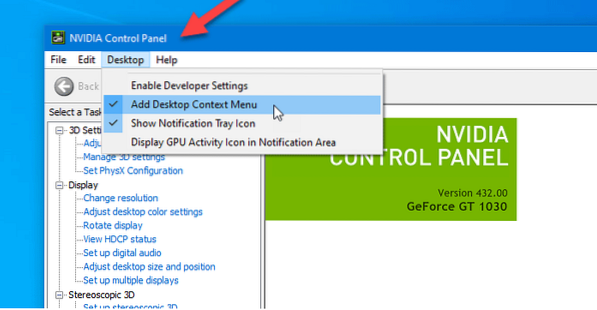
Lai noņemtu NVIDIA vadības paneli no konteksta izvēlnes un sistēmas teknes sistēmā Windows 10, rīkojieties šādi-
- Meklēt nvidia vadības panelis uzdevumjoslas meklēšanas lodziņā.
- Noklikšķiniet uz meklēšanas rezultāta.
- Noklikšķiniet uz Darbvirsma opcija no augšējās izvēlnes joslas.
- Klikšķiniet uz Pievienojiet darbvirsmas vadības izvēlni un Rādīt paziņojumu paplātes ikonu iespējas.
Apskatīsim šīs darbības detalizēti.
Sākumā datorā jāatver NVIDIA vadības panelis. Lai to izdarītu, varat meklēt “nvidia control panel” un atvērt atbilstošo meklēšanas rezultātu. Pretējā gadījumā varat ar peles labo pogu noklikšķināt uz darbvirsmas un konteksta izvēlnē ar peles labo pogu noklikšķiniet uz NVIDIA vadības panelis.
Pēc paneļa atvēršanas jums vajadzētu noklikšķināt uz Darbvirsma opcija, kas redzama augšējā izvēlnes joslā. Tad jūs atradīsit divas iespējas -
- Pievienot darbvirsmas kontekstizvēlni
- Rādīt paziņojumu paplātes ikonu.
Jums ir jānoklikšķina uz šīm divām opcijām atsevišķi, lai paslēptu vadības paneļa opciju no konteksta izvēlnes ar peles labo pogu un sistēmas teknē.
Izmantojot reģistra redaktoru, konteksta izvēlnē paslēpiet NVIDIA vadības paneli

Lai paslēptu NVIDIA vadības paneli konteksta izvēlnē, izmantojot reģistra redaktoru, rīkojieties šādi-
- Nospiediet Win + R, lai atvērtu uzvedni Run.
- Tips regedit un nospiediet pogu Enter.
- Klikšķis Jā UAC uzvednē.
- Virzieties uz Politikas iekšā HKEY_CURRENT_USER.
- Veiciet dubultklikšķi uz KontekstsUIPpolitika.
- Iestatiet vērtību kā 0.
- Aizveriet reģistra redaktoru.
Pirms veicat izmaiņas reģistra redaktorā, dublējiet reģistra failus un izveidojiet sistēmas atjaunošanas punktu.
Lai sāktu, datorā ir jāatver reģistra redaktors. Piemēram, varat izmantot uzdevumjoslas meklēšanas lodziņu vai arī nospiediet Win + R pogas kopā, ierakstiet regedit, un nospiediet Enter pogu. Pēc tam jums ir jānoklikšķina uz Jā uzvednes Lietotāja konta kontrole pogu.
Pēc tam ekrānā jāatrod reģistra redaktors. Ja tā, jums vajadzētu doties uz šo ceļu-
HKEY_CURRENT_USER \ Software \ NVIDIA Corporation \ Global \ NvCplApi \ Policies
Iekš Politikas taustiņu, jums vajadzētu redzēt DWORD vērtību KontekstsUIPpolitika.
Jums ir jāmaina šīs DWORD vērtības vērtības dati. Lai to izdarītu, veiciet dubultklikšķi uz ContextUIPolicy un iestatiet vērtību kā 0.
Tagad varat aizvērt reģistra redaktoru. Pēc tam ar peles labo pogu noklikšķiniet uz darbvirsmas, konteksta izvēlnē nevajadzētu atrast opciju NVIDIA vadības panelis.
Alternatīvi, jūs varat izveidot .reg fails ar šādu tekstu-
Windows reģistra redaktora 5. versija.00 [HKEY_CURRENT_USER \ Software \ NVIDIA Corporation \ Global \ NvCplApi \ Policies] "ContextUIPolicy" = dword: 00000000
Saglabājiet to kā .reg failu un palaidiet to. Tas darīs to pašu darbu kā iepriekš.
Saistītie raksti: Kā novērst NVIDIA vadības paneļa neatvēršanos.
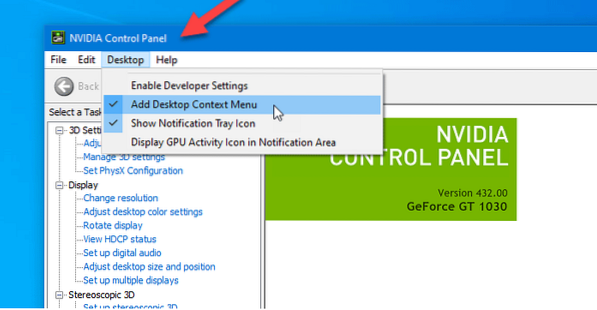
 Phenquestions
Phenquestions


